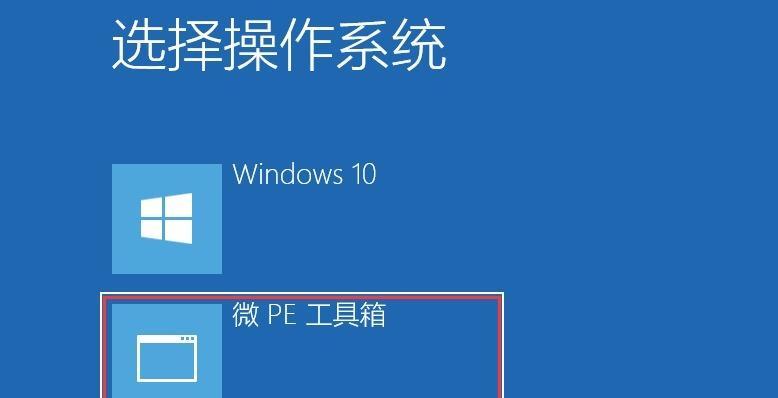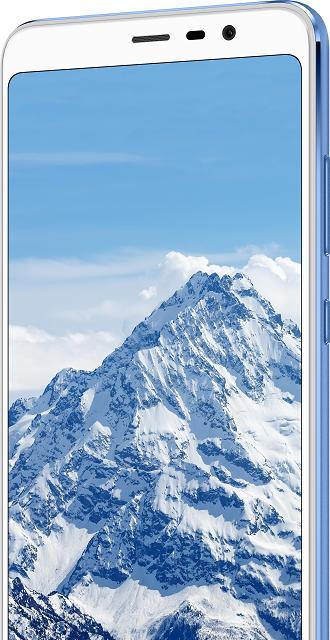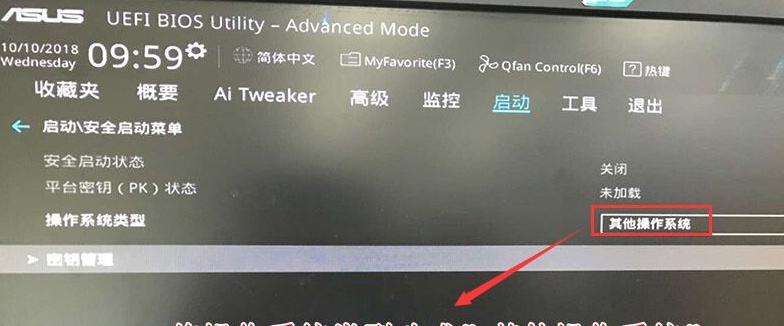随着技术的不断进步,微软定期发布新的Win10系统版本,这些版本更新通常包含了重要的功能和安全修复。对于用户来说,及时升级系统版本是至关重要的。本文将提供一个详细的指南,以帮助您顺利更新Win10系统版本,确保您能够获得最新的功能和安全修复。
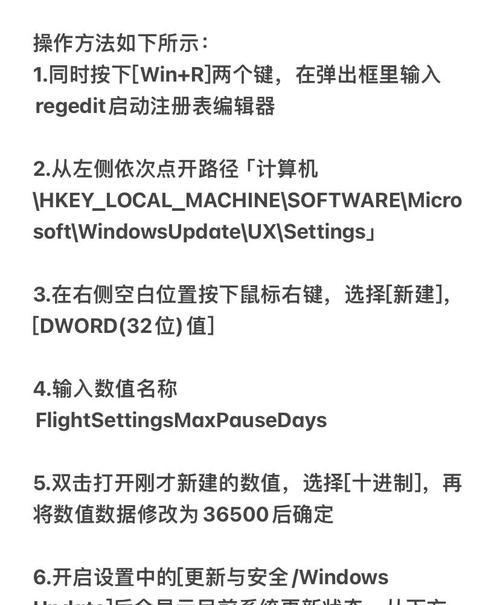
一、检查当前系统版本
通过查看当前系统版本,您可以确定是否需要进行升级。点击“开始”菜单,选择“设置”,在设置界面中点击“系统”,然后选择“关于”选项。您将在显示窗口中看到当前系统的版本号。
二、备份重要数据
在进行任何系统更新之前,备份重要数据是至关重要的。将您的文件、照片、视频等重要数据复制到外部硬盘、云存储或其他安全的存储介质中。
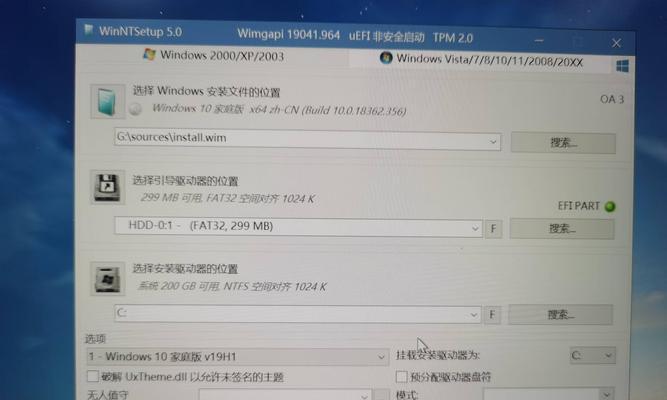
三、连接稳定的网络
系统更新过程需要下载较大的文件,确保您的计算机连接到稳定的网络,以避免下载中断或失败。
四、检查硬件兼容性
在升级之前,确保您的硬件设备兼容新的系统版本。访问硬件制造商的网站,查找与新版本兼容的驱动程序和软件。
五、关闭不必要的程序
在升级过程中,关闭不必要的程序可以释放系统资源,并避免更新过程中的冲突和错误。
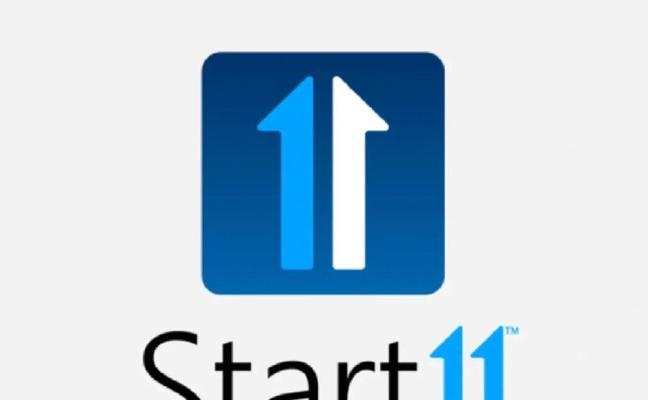
六、升级前的系统优化
在升级之前,进行一些系统优化可以提高更新的效率。清理临时文件、卸载不再使用的程序和清理磁盘空间可以为新版本的安装做好准备。
七、下载并安装最新版本
打开“设置”界面,点击“更新和安全”选项,在“Windows更新”部分点击“检查更新”。如果有新版本可用,点击“下载”并等待下载完成。下载完成后,点击“安装”,系统将自动进行升级。
八、等待升级完成
升级过程需要一定时间,取决于您的计算机性能和网速。请耐心等待升级完成,不要中途中断或关闭计算机。
九、重新启动计算机
升级完成后,系统会提示您重新启动计算机。点击“立即重新启动”或延迟重新启动直到方便您操作。
十、完成设置
重新启动后,系统会继续完成设置过程。根据提示,选择语言、时间和其他偏好设置。
十一、更新驱动程序和软件
升级完成后,访问硬件制造商的网站,下载并安装新版本的驱动程序和软件,以确保与新系统版本兼容。
十二、重新配置个人偏好
在升级完成后,您可能需要重新配置某些个人偏好设置,例如桌面背景、鼠标速度、电源计划等。
十三、运行系统更新
系统更新不仅包括系统版本升级,还包括安全补丁和功能改进。定期运行系统更新可以确保您始终拥有最新的功能和安全性。
十四、解决可能出现的问题
在升级过程中,可能会出现一些问题,例如安装失败、系统错误等。如果遇到问题,请尝试重启计算机并重新开始升级过程,或者访问微软官方网站寻求帮助。
十五、
通过按照以上步骤,您应该能够顺利更新Win10系统版本。及时的升级可以保持您的计算机安全和高效运行,并使您享受到最新的功能和修复。记住,备份数据、检查硬件兼容性以及遵循指南中的其他提示是成功升级的关键。